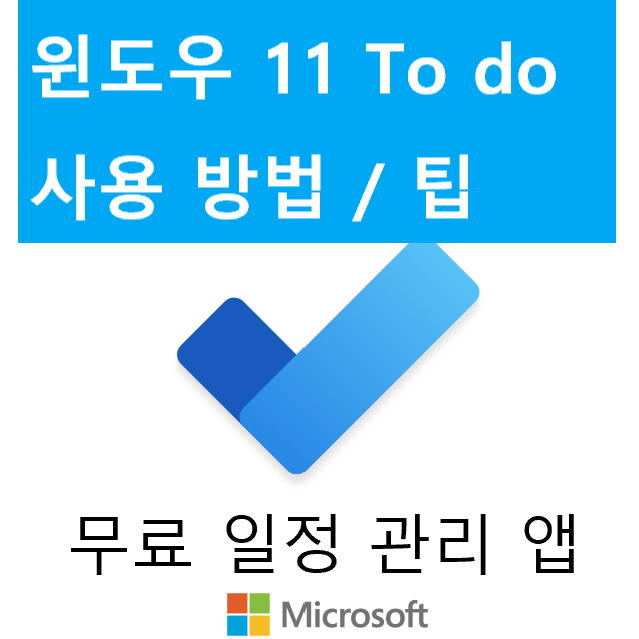
원도우11 투두 To Do 프로그램 사용법에 관하여 알아보도록 하겠습니다. 투두 리스트를 작성하여 업무를 하거나 일정을 짜는 것은 효율적으로 시간을 관리하고 실수 없이 업무나 공부를 할 수 있게 도와줍니다. 시중에는 많은 무료 유로 일정 관리 및 투두 리스트 프로그램들이 있지만 이 포스팅에서는 윈도우11에 기본으로 탑재되어 있는 To Do 앱에 관하여 이야기하고자 합니다.
마이크로 소프트의 To Do 는 모든 작업들을 한 곳에서 관리할 수 있는 투두 리스트 무료 앱입니다.
My Day에서 하루의 작업을 완료하고 목록을 추가하여 일, 식료품, 공부, 여행 쇼핑 등의 해야 할 일들을 정리할 수 있습니다.
윈도 11에서 추가된 무료 일정 업무 관리 프로그램인 To Do는 많은 윈도우11 유저들이 가장 환영하는 앱 중 하나입니다.
다른 유료 투두리스트를 관리하는 앱들도 있지만 윈도우 To Do 투두는 아웃룩과 팀에서 연동되는 점이 가장 장점입니다. 아웃룩은 하루에도 수십 번씩 들어가서 업무 관련 이메일들을 확인하기 때문에 To Do 리스트의 연동은 업무를 향상하는데 큰 도움이 됩니다. 또한 다이어리 대신에도 사용할 수 있습니다.
To Do 투두 시작하기
To Do 의 메뉴는 오늘 할 일 / 중요 / 계획된 일정 / 나에게 할당됨 / 작업 / 목록으로 구성되어 있습니다.
앱을 처음 실행시 기능 등을 설명하기 위한 튜토리얼이 있습니다.
튜토리얼을 따라 기능등을 실행하면 대부분의 기능들에 익숙해질 수 있습니다.

- 오늘 할 일 오늘 할 일 을 실행하면 오늘 할 일을 볼 수 있고 추가할 수 있습니다. 그리고 이전할 일과 최근에 추가된 계획도 볼 수 있어 다음 계획을 짜는데 도움이 됩니다.
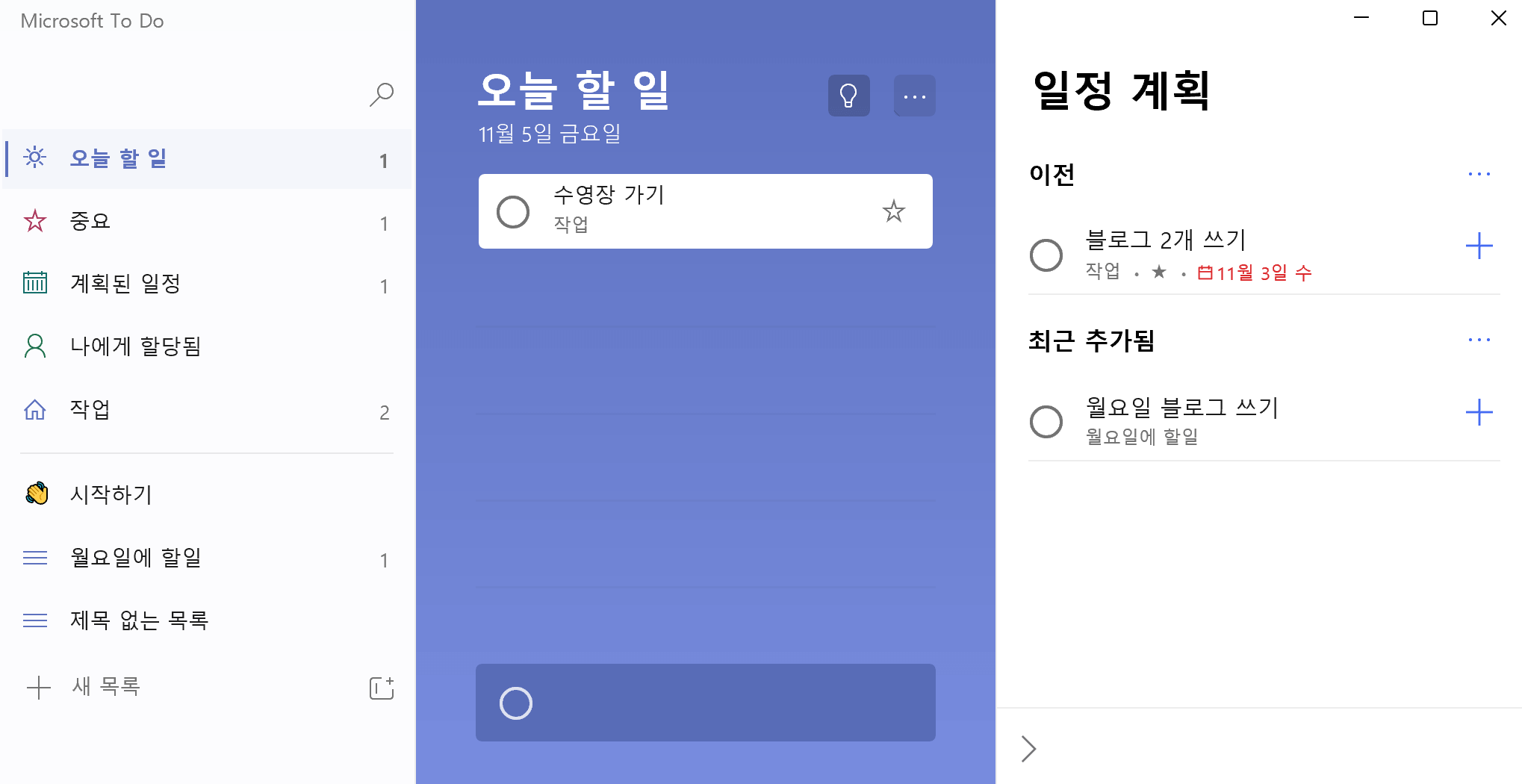
- 계획된 일정 계획된 일정에서 일정을 추가 할수도 있고 일정을 클릭하여해야 할 일을 완료할 수도 있습니다. 그리고 별 모양의 아이콘을 클릭하여 중요도 설정 또한 할 수가 있습니다.

- 작업 작업에서는 작업 목록을 볼수 있습니다. 계획된 일정과 같이 일정을 추가할 수도 있고 일정을 클릭하여해야 할 일을 완료할 수도 있습니다. 그리고 별 모양의 아이콘을 클릭하여 중요도 설정 또한 할 수가 있습니다.
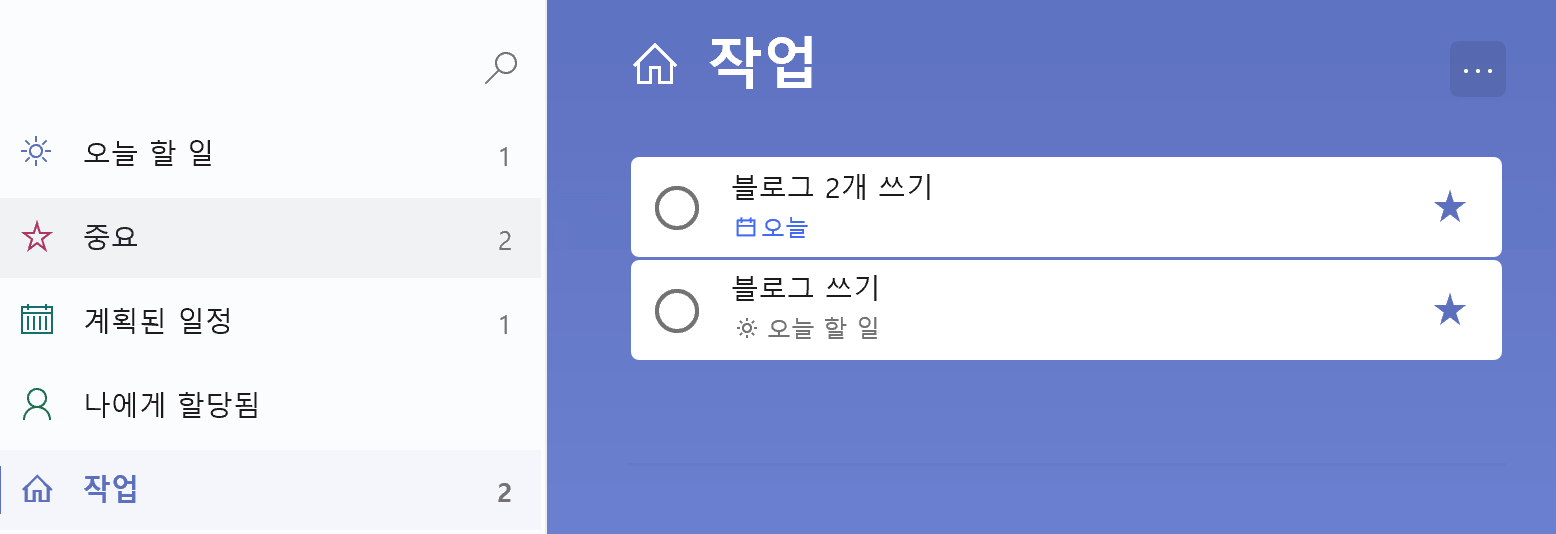
- 목록 목록을 추가하여 관련된 해야 할일들을 정리할 수 있습니다. 또한 식료품 리스트 사야 하는 것들 등을 정리하여 빠짐없이 물건을 살 수 있게 해 줍니다.
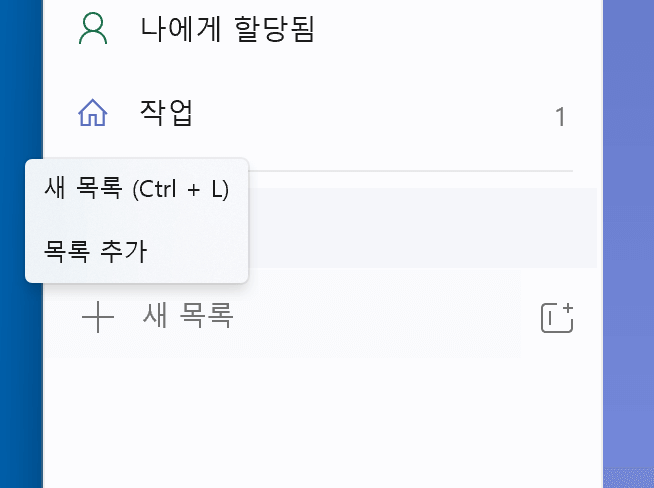
투두 팁을 정리한 링크입니다. 아래 팁들을 이용하여 생산성 향상과 성취를 이룰수 있습니다. 아직 한국어 설명은 나오지 않았습니다. 크롬에서 번역 기능을 사용하여 보시면 됩니다.
- 생산성 및 Microsoft To Do
- Microsoft To Do를 사용한 성과 반영
- Microsoft To Do로 마법의 숫자 찾기
- Microsoft To Do로 자신의 우선 순위 지정
- Microsoft To Do와 함께 자신의 책임 유지
- Microsoft To Do로 일상 습관 만들기
- 해결 방법 및 Microsoft To Do
- Android에서 일상적인 알림 사용하기
- Microsoft To Do와 함께 Android 위젯 사용
- Android에서 Microsoft To Do 공유
- Android에서 Microsoft To Do에 공유
- Microsoft To Do와 함께 Ok Google 사용
- Android에서 바로 가기 추가
- Microsoft To Do와 함께 Apple Watch 사용하기
- Microsoft To Do와 함께 3D 터치 사용
- Microsoft To Do에서 Siri 및 미리 알림 사용
- Microsoft To Do와 함께 라이브 타일 사용
- Windows용 Outlook에서 전자 메일을 작업으로 추가
- Windows 및 웹에서 목록 복제
- Windows에서 Microsoft To Do와 함께 키보드 단축키 사용
- 할 일 목록 인쇄
- Mac에서 Microsoft To Do와 함께 키보드 단축키 사용하기
- 웹에서 Microsoft To Do와 함께 바로 가기 키 사용
- 할 일 목록 인쇄
Microsoft To-Do
문의사항이 있으세요? 여기에서 검색해 주세요.
microsoft-todo.helpshift.com
Microsoft 소프트 계정을 이용하여 아웃룩과 연동할 수 있습니다.
Microsoft To Do의 기능 중 하나는 Outlook 작업과의 통합입니다. Outlook 데스크톱 클라이언트 또는 Outlook.com에서 Microsoft To Do 작업을 보려면 동일한 Microsoft 계정을 사용하여 Microsoft To Do와 Outlook에 모두 로그인하기만 하면 됩니다. 모든 작업은 Exchange Online 서버에 저장되므로 Microsoft To Do 및 Outlook 작업에 자동으로 표시됩니다.
유용한 관련 글들
윈도우11 작업 표시줄_윈도우10 처럼 가운데에서 왼쪽으로 이동하기_윈도우11 태스크바/작업 표시
윈도우11 을 설치 후 바뀐 UI에 적응을 못하고 이전 윈도우10 처럼 사용하고 자하는 분을 위하여 윈도우11 작업 표시줄을 윈도우10 처럼 왼쪽에 배치하는 방법과 기타 작업 표시줄 설정을 포스팅에
nitro11.tistory.com
윈도우11 파일 탐색기 윈도우10 파일 탐색기로 처럼 바꾸기_윈도우11 파일 탐색기 UI 윈도우10 처럼
윈도우10에서 윈도우11 으로 업그레이드를 하면서 UI가 많이 변경되었습니다. 윈도우10 UI에 익숙해져 있다가 바뀐 UI 적응을 못하는 분들이 많아지고 있습니다. 윈도우11 파일 탐색기를 윈도우10
nitro11.tistory.com
윈도우11 더 많은 옵션 표시 지우기 / 더많은 옵션 표시 없애기
윈도우11 파일 탐색기에서 오른쪽 마우스 클릭 시 더 많은 옵션 Shift+F10 옵션이 윈도우 11에서 추가되었습니다. 하지만 많은 분들이 여기에 불편함을 느껴 오늘은 윈도11의 파일 탐색기의 더 많은
nitro11.tistory.com
이 포스팅이 도움이 되었다면 공감 부탁드립니다.
'IT 정보 > 윈도우11 정보' 카테고리의 다른 글
| 윈도우11 자동 종료 I 예약 종료 I 셧다운 설정 하기 I 바로 가기 만들기 완벽 정리 (0) | 2021.11.09 |
|---|---|
| 윈도우11 스티커 메모 - 무료 포스트잇 프로그램 실행 및 100프로 사용 방법 (0) | 2021.11.07 |
| 윈도우11 원드라이브 바탕화면 동기화 쉽게 해제 하는 방법 사진 문서 동기화 끄기 (0) | 2021.11.04 |
| 윈도우11 원드라이브 시작 시 끄기 및 켜기 - 쉬운 정리 (0) | 2021.11.04 |
| 윈도우11 트랙패드-터치패드-터치 스크린 끄기 간단정리 (0) | 2021.11.03 |




댓글